
O Que é a Função SE?
A função SE é uma das funções mais populares no Excel e ela permite fazer comparações lógicas entre um valor e o que você espera.
A função SE é muito procurada pelas pessoas que desejam aprofundar seu conhecimento na ferramenta. Nela, por meio de testes lógicos, podemos pedir para que o Excel nos exiba uma mensagem por exemplo sob uma condição, e outra sob outra condição.
Quando Utilizar a Função SE?
A função SE é usada para comparar valores e determinar resultados a partir de condições pré-definidas, sempre seguindo a lógica: SE algo é verdadeiro, o resultado é A, SE falso, B. Há duas formas de usá-la: da maneira simples e da maneira composta, em que uma série de funções SE, ou mesmo diferentes, podem ser escritas uma dentro da outra.
Em sua forma mais simples, a função se diz:
SE(Algo for Verdadeiro, faça tal coisa, caso contrário, faça outra coisa).
Assista a vídeo aula que gravei sobre a função SE aqui!
Sintaxe da Função SE
Muito utilizada como complemento em outras funções, ela apresenta, em seu quadro de argumentos, a sequência =Se(teste_lógico;[valor_se_verdadeiro];[valor_se_falso]), onde:
- teste_lógico – é a condição que será feita por meio da função, para retornar o valor verdadeiro ou falso dependendo do resultado da condição. Este argumento é obrigatório.
- valor_se_verdadeiro – é o resultado que será retornado quando o teste lógico for avaliado como VERDADEIRO, ou seja, se a condição for atendida.
- valor_se_falso – este argumento representa o que será retornado caso o resultado do teste seja FALSO, ele se trata de um argumento opcional.
Observação: Na criação do argumento se o usuário somente designar uma expressão para o valor_se_verdeiro, por exemplo, deixando o restante em branco e, caso o resultado não condizer com a verdade, a função retornará automaticamente a expressão FALSO, e vice e versa caso o campo referente a “verdadeiro” não seja preenchido.
Utilizando a Função SE
Como exemplo utilizaremos uma planilha contendo nomes de alguns alunos e suas respectivas médias escolares. Desejamos conhecer qual a situação dos estudantes (aprovados ou reprovados) levando em consideração que a média de aprovação é de 6,5. Veja como proceder no passo a passo abaixo:
1 – Após dispor os dados na planilha, reserve uma coluna ao lado para colocação da situação destes alunos.

2 – Na primeira célula referente aos resultados, aplique a função =SE(B2>=6,5;”Aprovado”;”Reprovado”), a qual significa que, se o valor da célula B2 for maior ou igual a 6,5, o resultado será Aprovado e, caso contrário, retornará Reprovado.

3 – Ao aplicar a fórmula observe o resultado.

4 – Por fim, expanda a função para as demais células da coluna e veja que os resultados serão automáticos. Não esqueça de usar o recurso de preenchimento automático para facilitar o processo.


Unindo duas funções
É possível juntar duas ou mais funções em uma mesma fórmula, possibilitando ao usuário cálculos um pouco mais complexos e precisos. Neste caso, vamos utilizar as funções =Se() e =Média(), a fim de encontrar um resultado onde serão usadas mais informações.
Como base de exemplo utilizaremos uma planilha contendo médias escolares de determinado aluno, obtidas no decorrer dos 4 bimestres em algumas disciplinas. Com isso, se quer avaliar se o mesmo estará aprovado ou reprovado nestas.
1 – Com os dados dispostos na planilha, reserve uma coluna ao lado destes para os vereditos das avaliações.
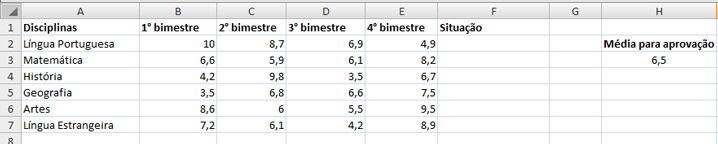
2 – Na primeira célula da coluna de resultados, aplique a fórmula =Se(Média(B2:E2)>=$H$3;”APROVADO”;”REPROVADO”), onde, caso a média dos valores obtidos nos 4 bimestres for maior que 6,5 (colocado na célula H3) retornará APROVADO, caso contrário resultará REPROVADO.

3 – Observe que o resultado retornará corretamente, de acordo com o estabelecido.

4 – Agora expanda a função para as demais células.
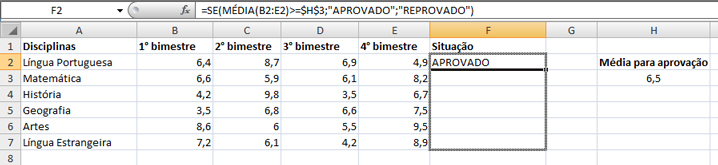
5 – Veja que os resultados serão retornados automaticamente.

Portanto, é possível percebermos que o uso da função =Se(), ao atribuir certas condições para valores verdadeiros/falsos, é de extrema utilização e aproveitamento. Sua ralação e junção com outras funções, contudo, também é muito interessante, pois proporciona-nos uma maior gama de possibilidades e ações.
